YouTube वीडियो डाउनलोड करें: SaveFrom.net के साथ आसान और तेज़
YouTube.com: दुनिया का सबसे बड़ा वीडियो प्लेटफ़ॉर्म
YouTube.com दुनिया भर में वीडियो स्ट्रीमिंग के लिए एक प्रमुख और विश्वसनीय प्लेटफ़ॉर्म है, और वीडियो शेयरिंग के लिए एक अग्रणी स्थान है। हालांकि, YouTube से वीडियो डाउनलोड करने में उपयोगकर्ताओं को कुछ सीमाओं का सामना करना पड़ सकता है। सीधे डाउनलोड करने के लिए केवल चुनिंदा वीडियो और ऑडियो क्लिप उपलब्ध होते हैं।
SaveFrom.net: अपने पसंदीदा YouTube वीडियो विभिन्न फॉर्मेट में डाउनलोड करें
SaveFrom.net आपको MP3, MP4, SQ, HD और फुल HD गुणवत्ता सहित विभिन्न फॉर्मेट में YouTube वीडियो डाउनलोड करने की सुविधा प्रदान करता है। यह सेवा न केवल तेज़ और उपयोग में आसान है, बल्कि YouTube वीडियो को सुरक्षित रूप से सहेजने का एक बेहतरीन तरीका भी प्रदान करती है।

समर्थित संसाधन
"SaveFrom.net हेल्पर" ब्राउज़र एक्सटेंशन के माध्यम से यूट्यूब डाउनलोड वीडियो।
यूट्यूब से वीडियो डाउनलोड करना अब बिल्कुल सरल हो गया है। डेस्कटॉप ब्राउज़र के लिए "SaveFrom.net Helper" एक्सटेंशन का उपयोग करके मुफ्त में वीडियो डाउनलोड करें।
यह एक्सटेंशन यूट्यूब पेज पर वीडियो के नीचे एक डाउनलोड बटन जोड़ देता है। इसकी मदद से आप एक क्लिक में वीडियो को mp3 और mp4 फॉर्मेट में डाउनलोड कर सकते हैं।
एंड्रॉइड यूज़र्स के लिए, हमने एक खास ऐप विकसित की है जिसे आप यहाँ से प्राप्त कर सकते हैं।
अपने कंप्यूटर या मोबाइल डिवाइस पर मुफ्त में वीडियो या गाना सेव करें और खुद इसका अनुभव लें!
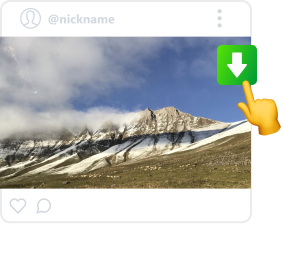
Android के लिए Youtube वीडियो डाउनलोडर
एंड्रॉइड उपयोगकर्ताओं के लिए, हमने एक शानदार एप्लिकेशन विकसित किया जो एंड्रॉइड मोबाइल फोन और टैबलेट पर बहुत अच्छा काम करता है। एप्लिकेशन को SaveFrom.net कहा जाता है

- यूट्यूब से वीडियो आसानी से डाउनलोड करें - एक ही क्लिक में।
- वीडियो ऑफ़लाइन देखें, कभी भी, कहीं भी बिना इंटरनेट के।
- आपके संगीत और वीडियो को एक स्थान पर संग्रहित करें।
- फ़ाइल प्रबंधन करें और अनचाही फ़ाइलों से मुक्ति पाएं।
- संगीत सुनें और अपने पसंदीदा गाने ढूंढें।
- वीडियो अपने दोस्तों के साथ WhatsApp और Instagram पर साझा करें।
SaveFrom.net के जरिये YouTube वीडियो डाउनलोड करने का तरीका
SaveFrom.net पर वीडियो डाउनलोड करना बिल्कुल सरल है। चाहे आप पीसी, मैक, मोबाइल या टैबलेट का इस्तेमाल कर रहे हों, बस इन तीन आसान चरणों को फॉलो करें।

1. वीडियो का लिंक कॉपी करें
नए टैब में YouTube वीडियो खोलें और उसका URL एड्रेस बार से कॉपी करें। पूरा लिंक सिलेक्ट करके राइट क्लिक करें और कॉपी चुनें, या विंडोज पर CTRL + C और मैक पर CMD + C का शॉर्टकट इस्तेमाल करें।

2. लिंक पेस्ट करें
SaveFrom.net वेबसाइट पर जाएं और पेज के ऊपर दिए गए बॉक्स में लिंक पेस्ट करें। आमतौर पर प्रोसेस अपने आप शुरू हो जाता है, अगर नहीं तो डाउनलोड बटन पर क्लिक करें।

3. डाउनलोड शुरू करें
लिंक प्रोसेस होने के बाद, आपको विभिन्न क्वालिटी ऑप्शन्स दिखेंगे। अपनी जरूरत के हिसाब से रेजोल्यूशन और फाइल फॉर्मेट चुन सकते हैं। सबसे ज्यादा इस्तेमाल किए जाने वाले फॉर्मेट .mp4 और WebM हैं।
पूछे जाने वाले सवाल और उनके जवाब
यूट्यूब से ऑनलाइन संगीत कैसे डाउनलोड करें?
- हरे रंग के "डाउनलोड" बटन पर क्लिक करें या उस प्रारूप को चुनें जिसे आप पसंद करते हैं (MP3, MP4, WEBM, 3GP) ताकि आप वीडियो को सहेज सकें।
- फिर डाउनलोड बटन के दाहिने ओर ग्रे तीर पर क्लिक करके पसंदीदा प्रारूप चुनें।
- अब आप ऑफ़लाइन वीडियो और प्लेलिस्ट का आनंद ले सकते हैं! यह क्रोम, फ़ायरफ़ॉक्स या किसी अन्य ब्राउज़र में काम करता है।
ऐड-ऑन के बिना यूट्यूब फिल्मों को कैसे बचाएं?
- यूट्यूब वीडियो डाउनलोडिंग प्रक्रिया शुरू करने के लिए वीडियो URL में बस "ss" जोड़ें।
- आपका डाउनलोड कुछ ही समय में शुरू हो जाएगा।
यूट्यूब से एमपी 3 में वीडियो कैसे डाउनलोड करें?
- एक YouTube वीडियो के एक्टिव URL पते पर जाएँ। जोड़ने के लिए लिंक में "ss" टाइप करें।
- स्थान और फ़ाइल को डाउनलोड करने के लिए पसंदीदा विकल्प का चयन करें। यदि आप एमपी 3 चाहते हैं, तो "MP3" को चुनें।
- सफलतापूर्वक संगीत डाउनलोड हो जाएगा।
किसी अन्य वेब पेज से वीडियो कैसे बचाएं?
SaveFrom.Net Youtube डाउनलोडर का उपयोग करके, आप 99% वीडियो को न केवल प्रमुख वीडियो शेयरिंग वेबसाइटों से जैसे टिकटॉक या इंस्टाग्राम, बल्कि उन सभी वेब पेजों से भी बचा सकते हैं, जिन पर वीडियो हैं।
वेब साइट के URL से पहले "sfrom.net/" या "savefrom.net/" जोड़ें और एंटर दबाएं। इस तरह से आप इस वेब संसाधन पर पोस्ट किए गए सभी वीडियो के सीधे लिंक के साथ सूची देखेंगे।
एंड्रॉइड मोबाइल पर यूट्यूब वीडियो कैसे डाउनलोड करें?
- यूट्यूब गाने या प्लेलिस्ट का URL इनपुट क्षेत्र में पेस्ट करें;
- "डाउनलोड" बटन पर टैप करें। ड्रॉपडाउन मेनू में अपना YouTube गीत दिखाई देगा;
- बस इतना ही।
IPhone पर YouTube वीडियो कैसे डाउनलोड करें?
दस्तावेज़ 5 नामक ऐप डाउनलोड करें, क्योंकि इससे आप YouTube वीडियो डाउनलोड कर सकते हैं और फिर इसे अपने कैमरा रोल में स्थानांतरित कर सकते हैं।
एक बार पूरी तरह से इंस्टॉल हो जाने के बाद, ओपन पर टैप करें। इसे लॉन्च करने के बाद, ब्राउज़र (निचले दाएं कोने में छोटा कम्पास आइकन) पर क्लिक करें। यह एक ब्राउज़र खोलेगा जहाँ आपको लिंक en.savefrom.net टाइप करना होगा और "गो" दबाना होगा।
पृष्ठ के शीर्ष पर संबंधित फ़ील्ड में URL चिपकाएँ। "डाउनलोड करें" का चयन करें, वांछित प्रारूप चुनें, और आपको आवश्यक फ़ाइल प्राप्त करें।
YouTube वीडियो कहाँ सहेजा गया है?
डिफ़ॉल्ट रूप से, हर ब्राउज़र आपके डिवाइस में कुछ स्थान पर "डाउनलोड" फ़ोल्डर को सहेजता है जहां आपके डिवाइस में डाउनलोड की गई फ़ाइलें संग्रहित होती हैं। अगर आपको फ़ाइल नहीं मिल रही है, तो आप अपने ब्राउज़र के डाउनलोड इतिहास में जाकर देख सकते हैं कि फ़ाइल कहाँ संग्रहित हुई है।
बिना सॉफ्टवेयर के यूट्यूब वीडियो कैसे डाउनलोड करें?
यूट्यूब से वीडियो डाउनलोड करने के कई तरीके हैं। Android के लिए पहला और सबसे उपयोगकर्ता के अनुकूल SaveFrom.net Android APP है, बस एपीके फ़ाइल डाउनलोड करें। दूसरा तरीका SaveFrom.net वेबसाइट का उपयोग करना है और तीसरा छोटा डोमेन "sfrom.net/" का उपयोग करना है।
यूट्यूब वीडियो और संगीत डाउनलोड करने के लिए आप किस प्रारूप की सलाह देते हैं?
अगर आपको फ़ाइल प्रारूप का चयन करने में परेशानी हो रही है, तो हम MP4 प्रारूप का सुझाव देते हैं। MP4 विश्व में सबसे लोकप्रिय प्रारूप है। यह बिना गुणवत्ता खोए अत्यधिक संकुचित रहता है। MP4 फ़ाइल का साइज़ सबसे कम होता है और इसके लिए लाइसेंस प्राप्त कोडेक का उपयोग करने की जरूरत नहीं पड़ती। दूसरा, अधिक आधुनिक और तेजी से बढ़ता हुआ विकल्प है WebM।

